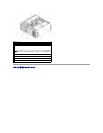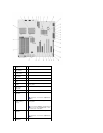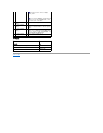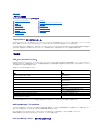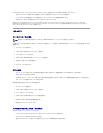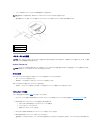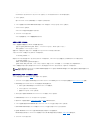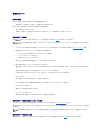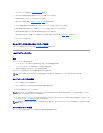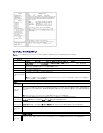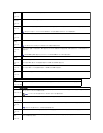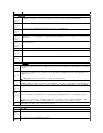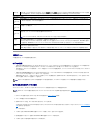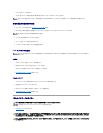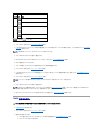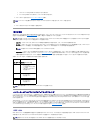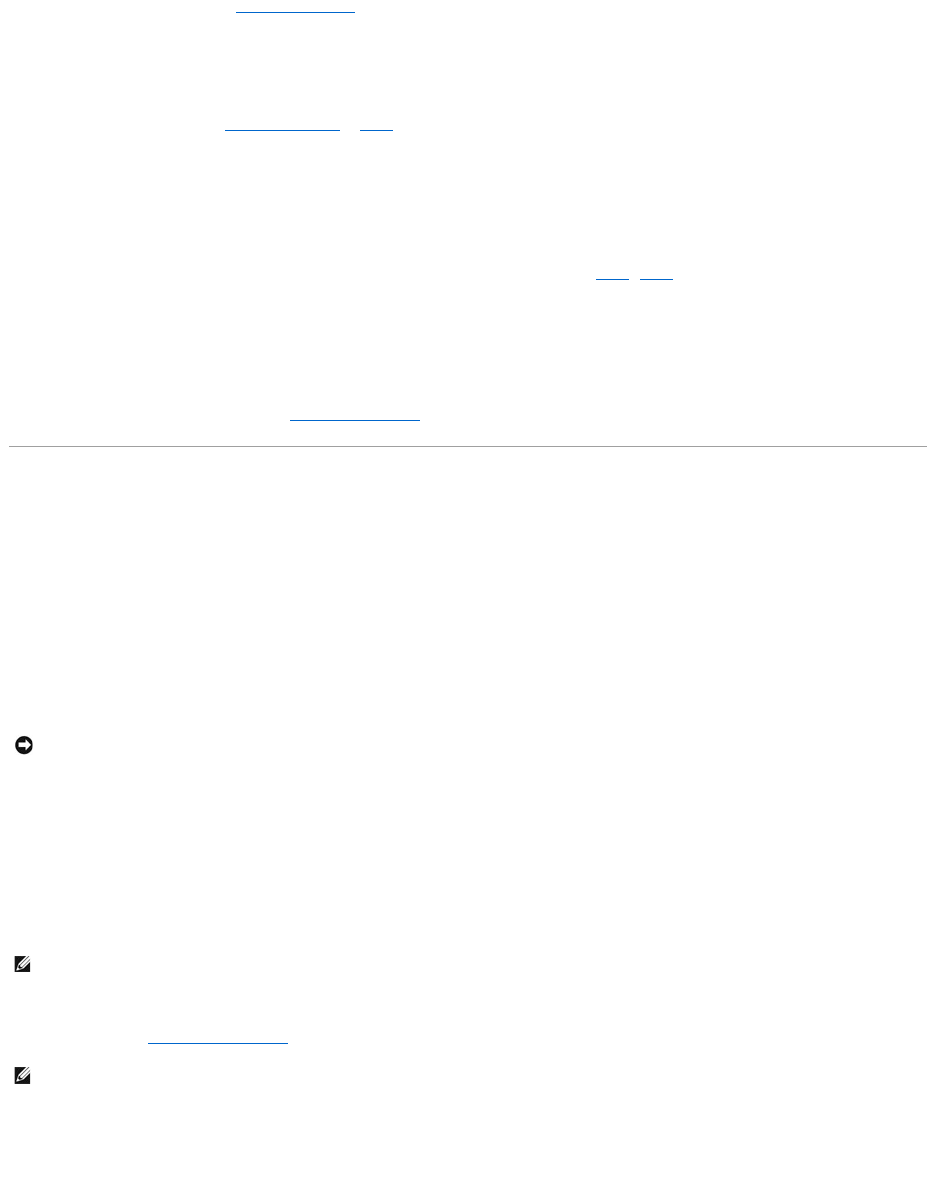
1. セットアップユーティリティを起動します(「セットアップユーティリティ」を参照)。
2. 矢印キーを押して Admin Password(管理者パスワード)フィールドに移動し、<Enter> を押します。
3. Old Password(古いパスワード)フィールドに新しいパスワードを入力します。
4. 既存のパスワードを変更する場合は、「管理者パスワードの設定」の 手順 4 以降の指示に従います。
5. パスワードを削除する場合は、New Password(新しいパスワード)フィールドで、フィールドを空にした状態で <Enter> を押します。
6. Confirm New Password(新しいパスワードの確認)フィールドで、フィールドを空にした状態で <Enter> をもう一度押します。
7. Admin Password(管理者パスワード)設定に Not Set(未設定)が表示されていることを確認します。
Not Set(未設定)と表示されたら、管理者パスワードは削除されています。 Not Set(未設定)が表示されない場合は、手順 3~手順 8 を繰り返します。
8. セットアップユーティリティを終了します。
忘れたパスワードの取り消しと新しいパスワードの設定
システムパスワードや管理者パスワードをリセットするには、「忘れたパスワードの取り消し」を参照してください。
セットアップユーティリティ
概要
セットアップユーティリティは次の場合に使用します。
l コンピュータに対してハードウェアの取り付け、変更、取り外しを行った後に、システム設定情報を変更する場合
l ユーザーパスワードなどの、ユーザーが選択可能なオプションを設定または変更する場合
l 現在のメモリの容量を調べたり、取り付けたハードドライブの種類を設定する場合
セットアップユーティリティを使用する前に、システム設定画面の情報を控えておくことをお勧めします。
セットアップユーティリティの起動
1. コンピュータの電源を入れます(または再起動します)。
2. DELL™ロゴが表示されたら、F2 プロンプトが表示されるのを注意して確認する必要があります。
3. F2 プロンプトが表示されたら、すぐに <F2> を押します。
4. キーを押すタイミングが遅れて、オペレーティングシステムのロゴが表示されてしまったら、Microsoft®Windows®デスクトップが表示されるまでそのまま待機します。 その後コンピュータ
をシャットダウンして(「コンピュータの電源を切る方法」を参照)もう一度やり直します。
セットアップユーティリティ画面
セットアップユーティリティ画面には、お使いのコンピュータの現在の(または変更可能な)設定情報が表示されます。
注意: コンピュータの操作に詳しい方以外は、このプログラムの設定を変更しないことをお勧めします。 変更内容によっては、コンピュータが正しく動作しないことがあります。
メモ: F2 プロンプトは、キーボードが初期化されたことを示しています。 このプロンプトは瞬時に表示されるため、表示されるのを注意して確認し、<F2> を押す必要があります。 プロンプトが
表示される前に <F2> を押した場合、そのキーストロークは無視されます。
メモ: 管理者パスワードが設定されていると、このパスワードの入力が求められます。 管理者パスワードを入力しなくてもセットアップユーティリティの内容を表示することはできますが、どの設
定も変更できません。